win11为什么没有我的电脑 Win11电脑桌面我的电脑在哪里
更新时间:2024-09-27 18:01:39作者:xiaoliu
Win11系统的发布让许多用户感到兴奋,一些用户却发现在新系统中找不到熟悉的我的电脑桌面图标,这个常见的问题让许多用户感到困惑和不安,他们不知道该如何快速访问他们的文件和文件夹。在Win11系统中,微软对桌面进行了重新设计,取消了一些传统的图标和功能,这也导致了一些用户不适应新的界面和操作方式。针对这个问题,用户们开始寻找解决方案,希望能够快速找到自己需要的文件和文件夹,让他们能够更高效地使用新系统。
方法如下:
1.
在电脑桌面空白的位置,鼠标右击。打开【个性化】。
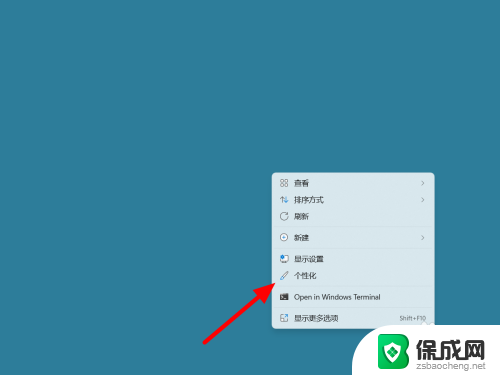
2.进入个性化中打开【主题】选项。
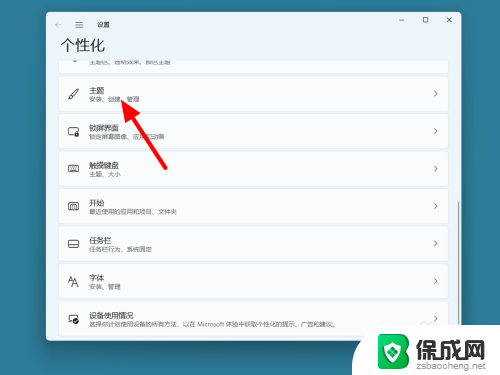
3.进入主题中打开【桌面图标设置】。
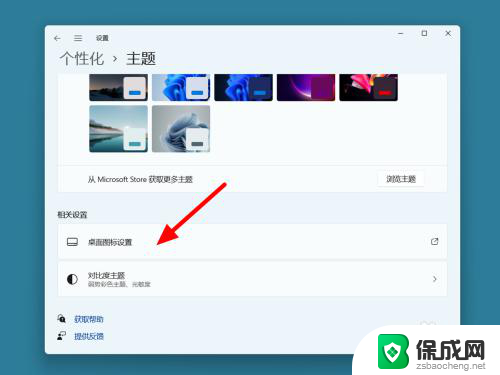
4.选中【计算机】,单击【确定】。即可完成恢复。
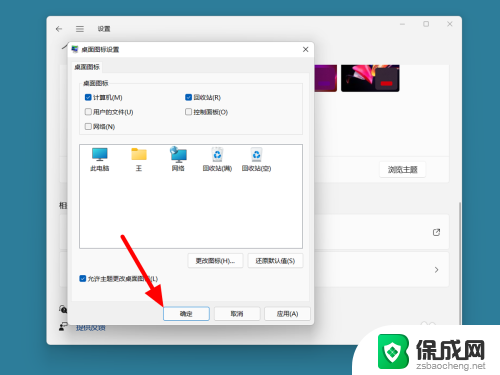
以上就是win11为什么没有我的电脑的全部内容,还有不懂得用户就可以根据小编的方法来操作吧,希望能够帮助到大家。
win11为什么没有我的电脑 Win11电脑桌面我的电脑在哪里相关教程
-
 win11我的电脑 刷新 Windows11桌面刷新图标在哪里
win11我的电脑 刷新 Windows11桌面刷新图标在哪里2025-03-27
-
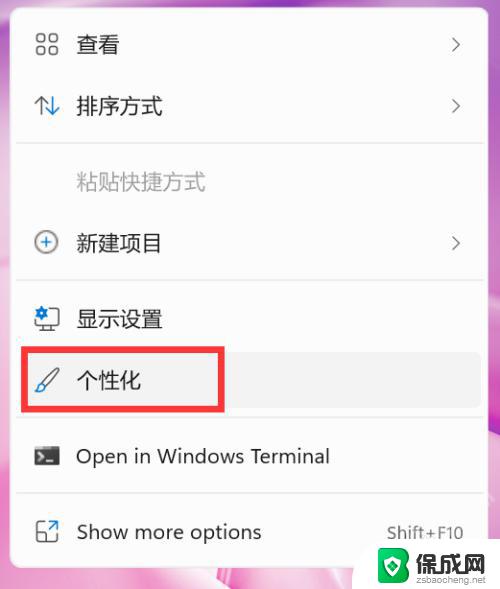 如何将我的电脑显示在桌面win11 Win11如何在任务栏显示我的电脑图标
如何将我的电脑显示在桌面win11 Win11如何在任务栏显示我的电脑图标2023-11-06
-
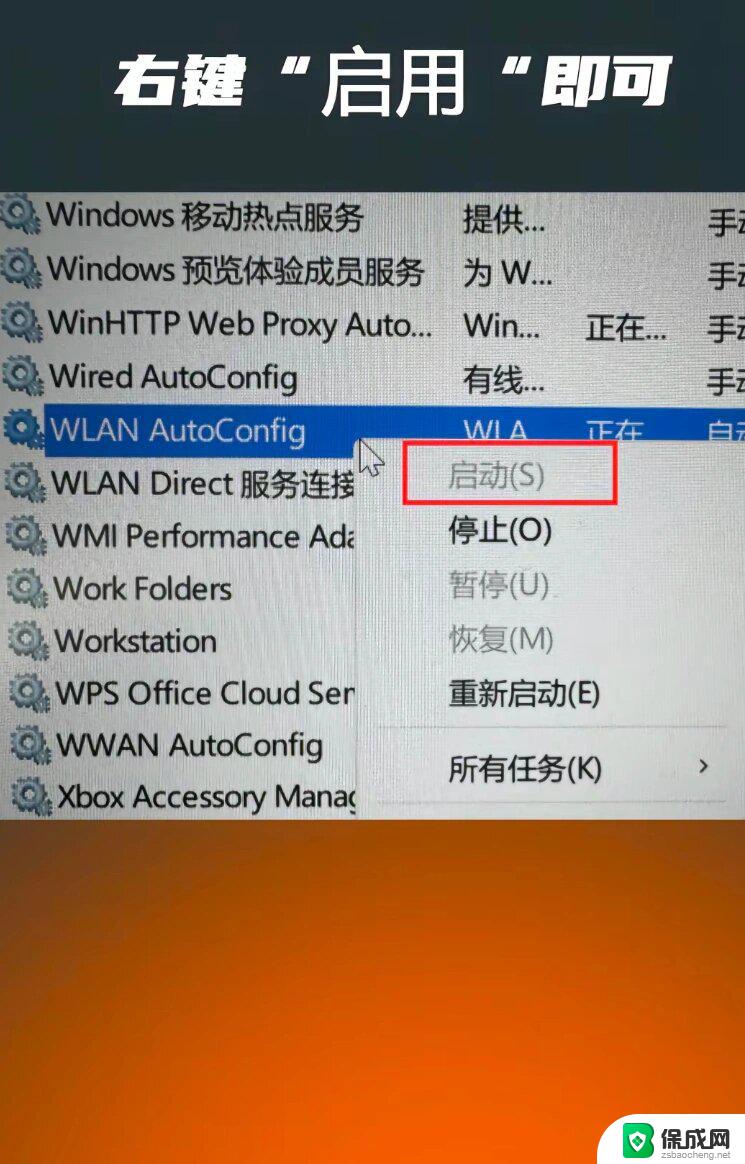 win11其他电脑没有权限访问我的电脑 Win11共享文件无权限访问怎么办
win11其他电脑没有权限访问我的电脑 Win11共享文件无权限访问怎么办2025-01-18
-
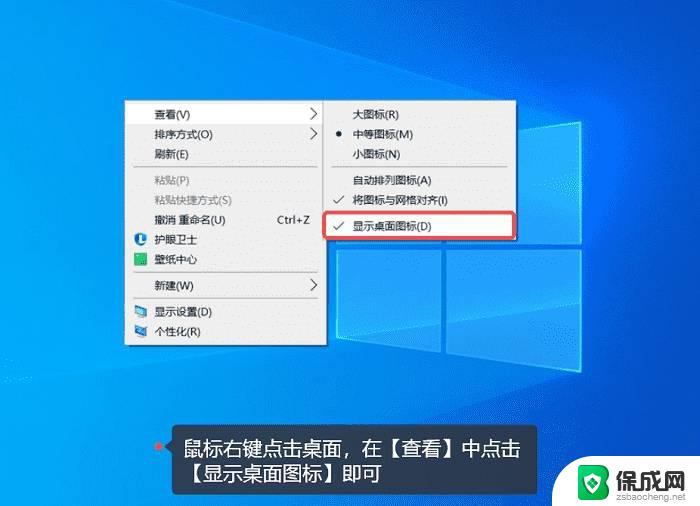 我的电脑桌面图标不见了 win11 win11桌面图标不见了怎么弄回来
我的电脑桌面图标不见了 win11 win11桌面图标不见了怎么弄回来2024-11-01
-
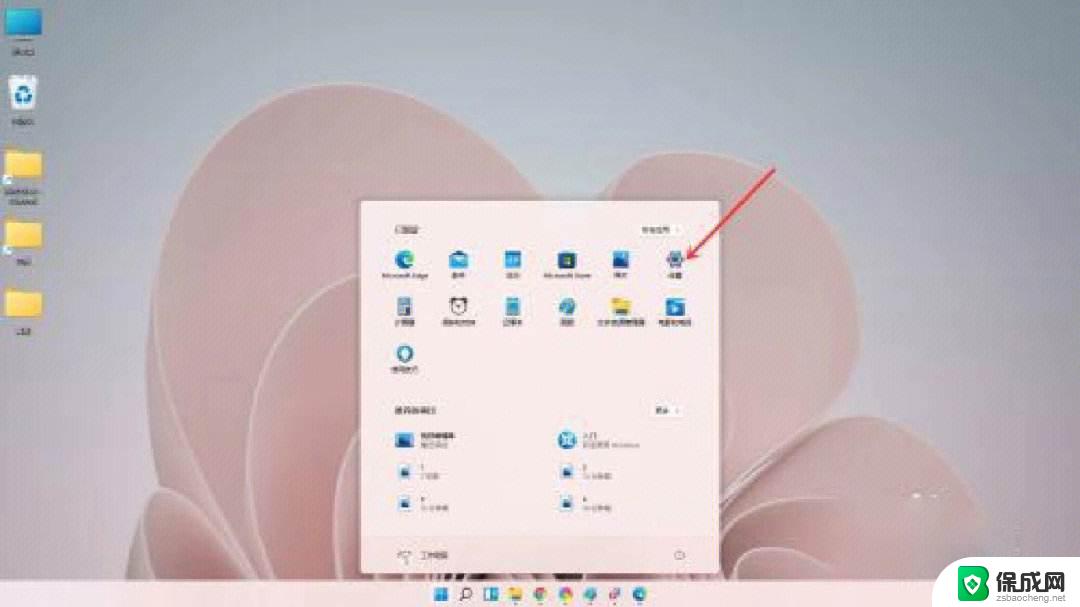 win11怎么调我的电脑颜色 笔记本电脑显示器颜色调整
win11怎么调我的电脑颜色 笔记本电脑显示器颜色调整2024-11-08
-
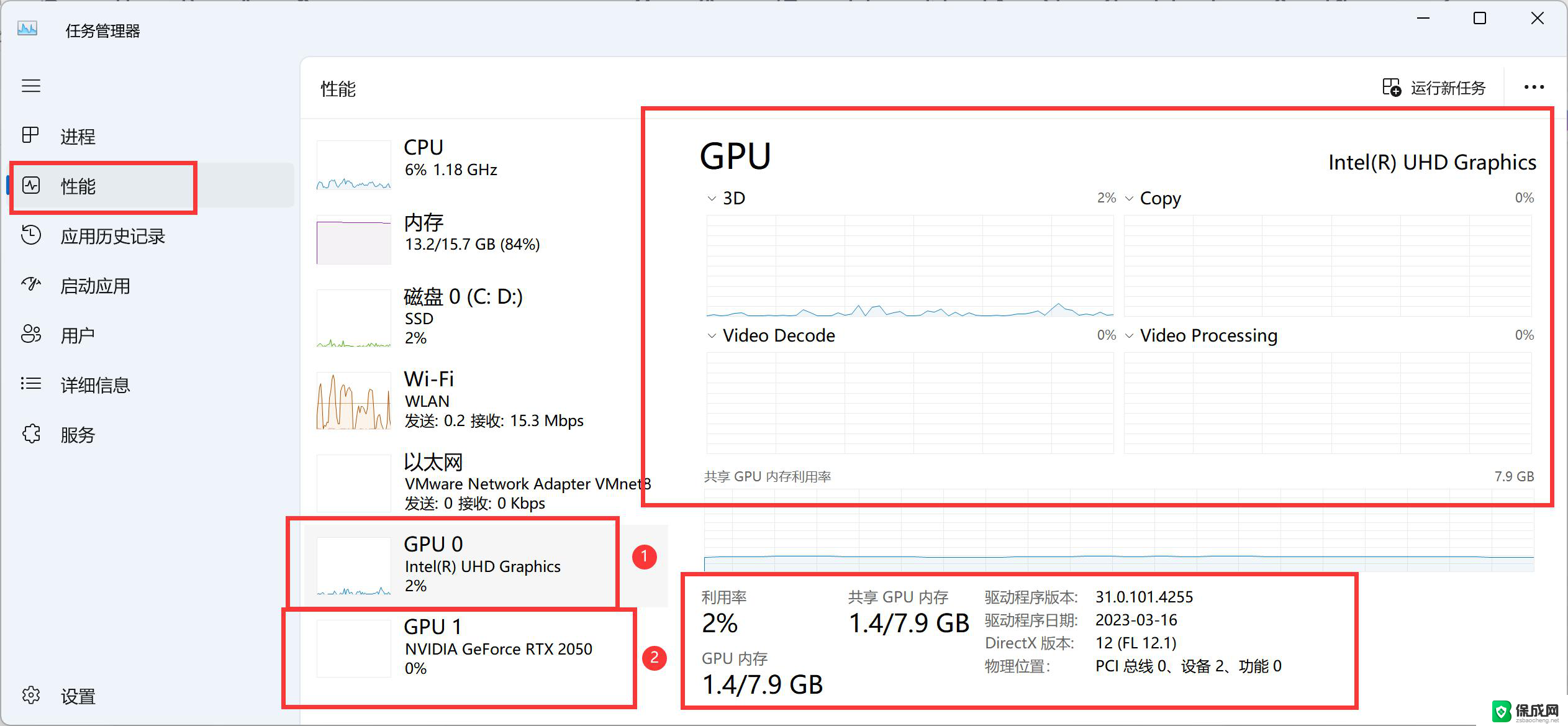 win11系统在电脑哪里看硬盘容量 电脑硬盘具体位置在哪里
win11系统在电脑哪里看硬盘容量 电脑硬盘具体位置在哪里2025-01-15
win11系统教程推荐
- 1 win11电脑登录界面有两个用户 win11开机显示两个用户
- 2 win11删除默认打印机 取消默认打印机的方法
- 3 win11如何将手机投到电脑上 电脑怎么显示手机屏幕
- 4 ps4手柄 接电脑 win11驱动 ps4手柄如何连接电脑
- 5 win11打印机脱机设置 打印机脱机无法联网
- 6 win11如何查看本机配置 如何查看笔记本电脑具体配置
- 7 win11右键更多选项中 Win11右键菜单自定义设置更多选项步骤
- 8 win11点击文件夹没反应 win11文件夹双击无反应怎么办
- 9 win11右下角的提示框不会自动关闭 win11右下角消息栏关闭步骤
- 10 win11语言栏到任务栏 Win11桌面语言栏恢复至任务栏方法